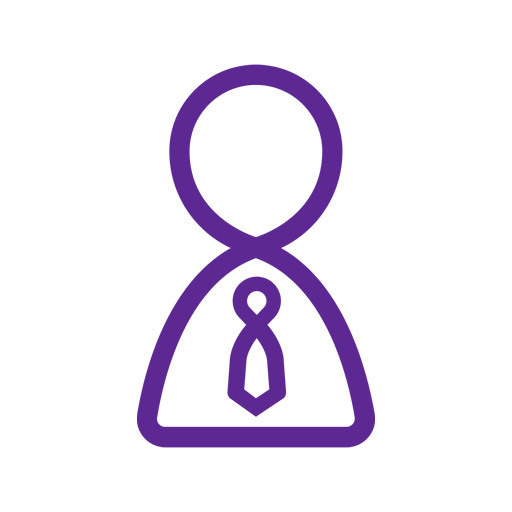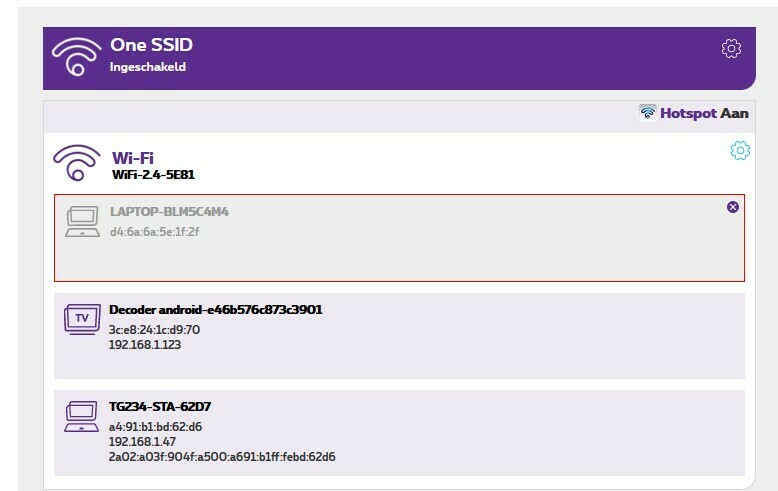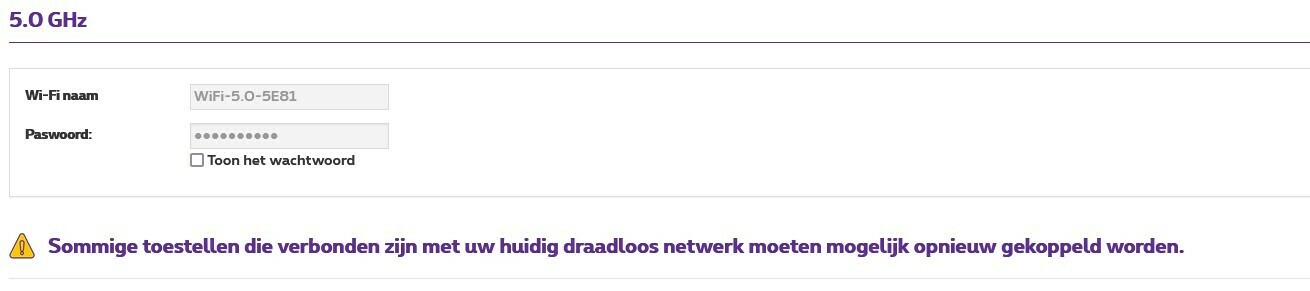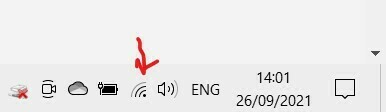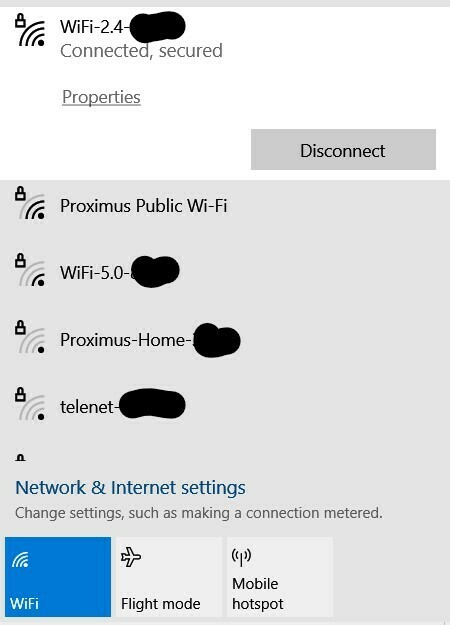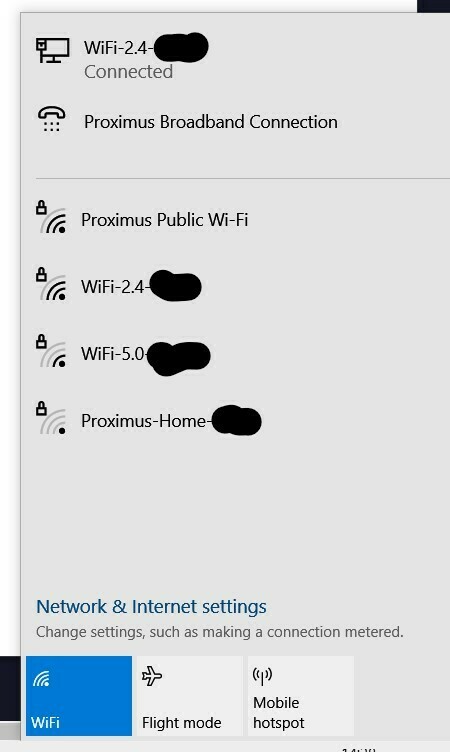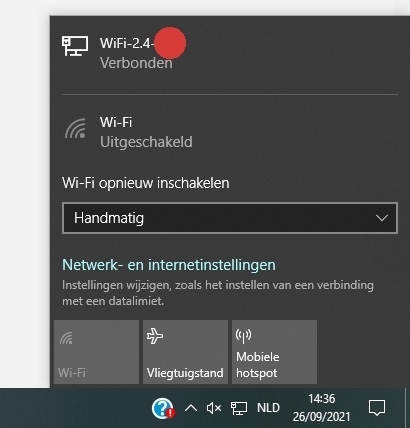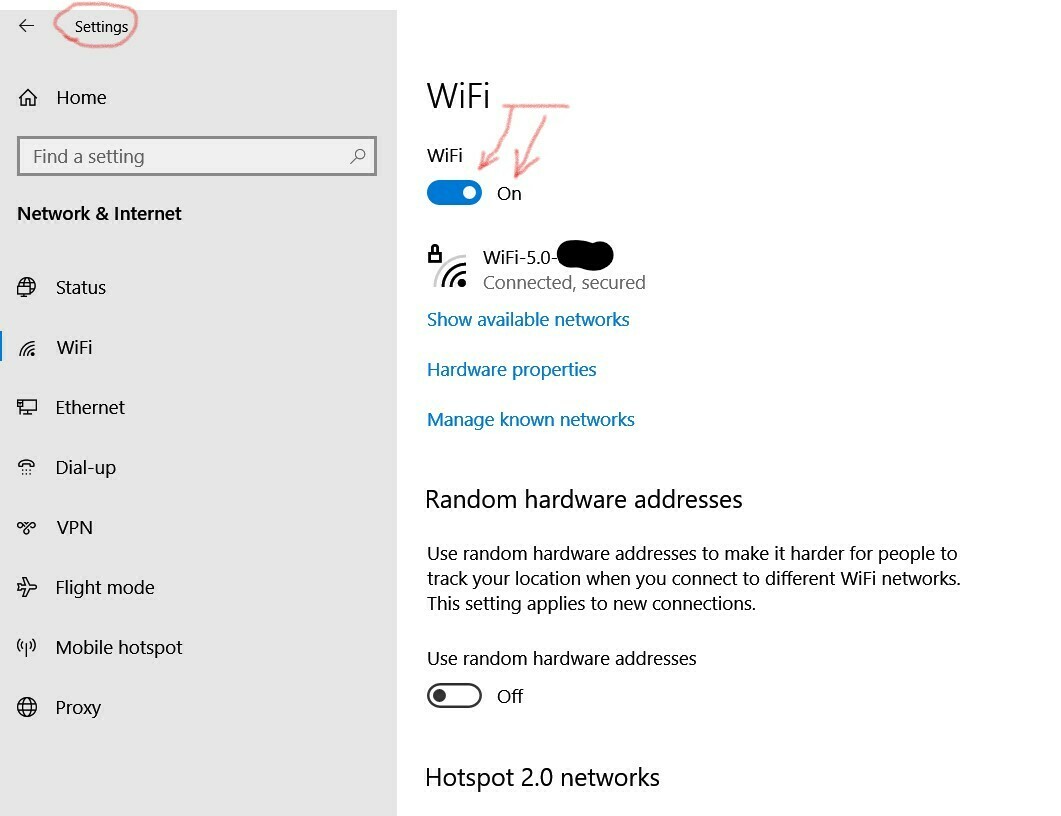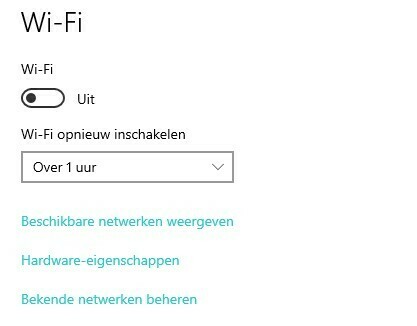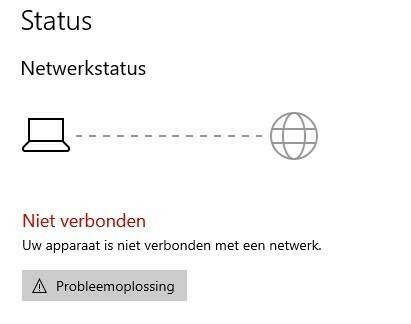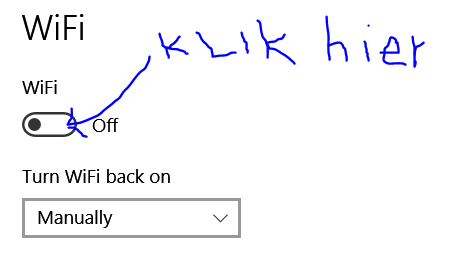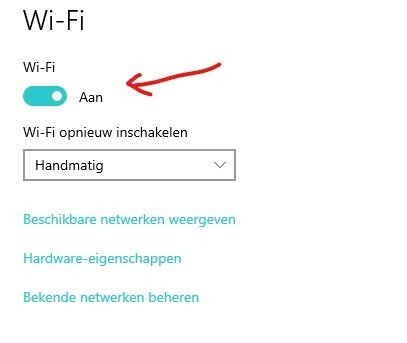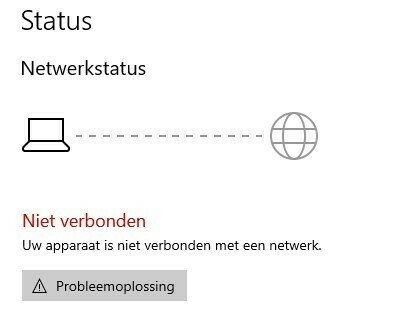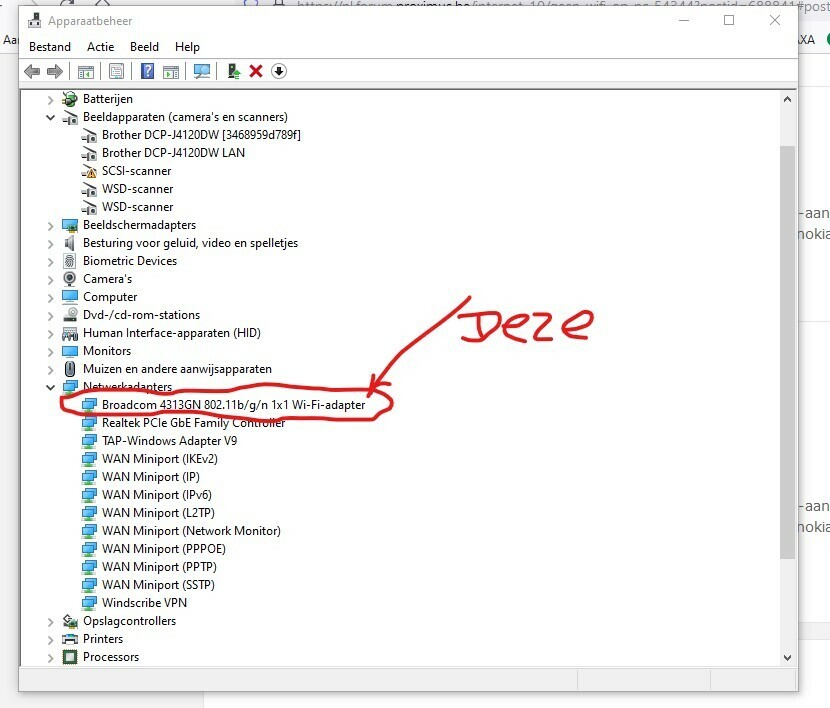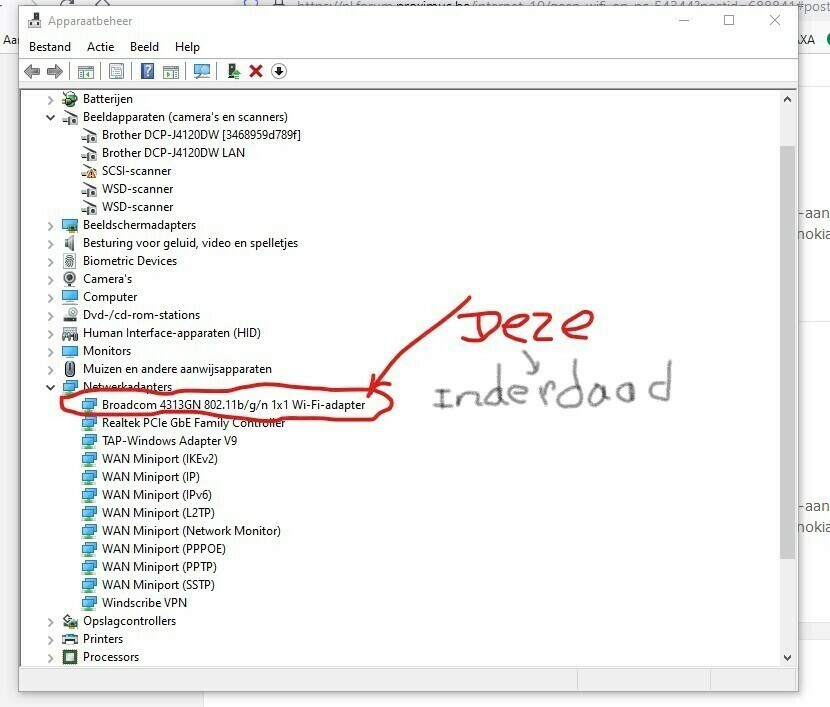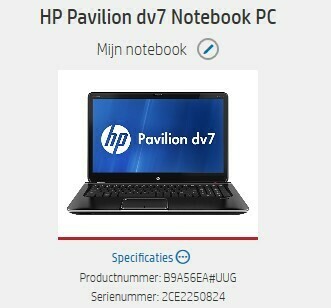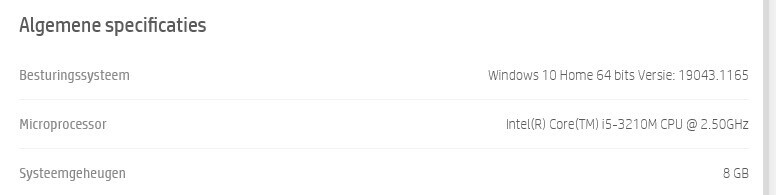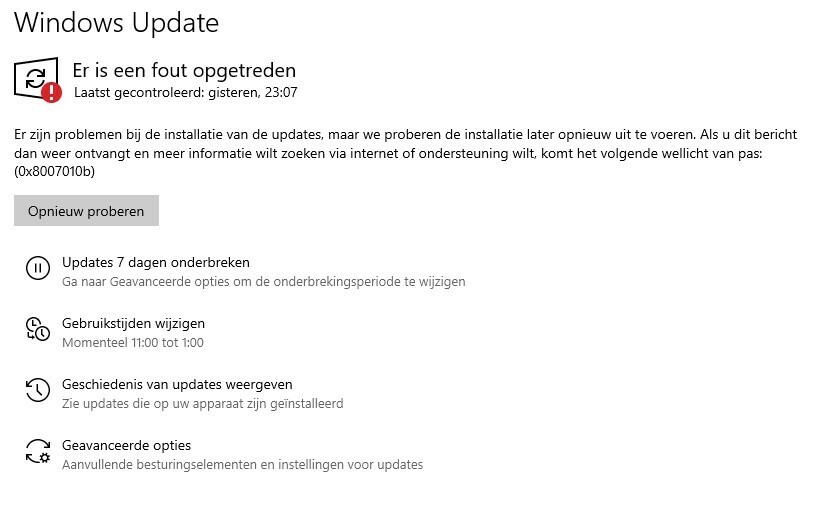Als ik mijn PC opstart zie ik een icoontje “wereldbol” onderaan rechts.
Mijn F12 toets “ antenne” kleurt oranje moet normaal wit worden
Dit geeft aan dat er geen aansluiting heb met het internet
Als ik nu op het icoon wereldbol click heb ik de mogelijkheid om een probleem oplosser te activeren. Met als resultaat dat ik op het mijn F12 toets “antenne” moet drukken
Doch als ik dit doe verandert het icoon “wereldbol” in het icoon “vliegtuigstand” en dat is niet de bedoeling
Heb met mijn computer ook reeds bij mijn dochter gaan inloggen en daar ook met hetzelfde probleem
Doch wanneer ik terug thuis kwam en mijn PC terug opstartte thuis deed die terug normaal terug wifi
zoals het hoorde.
Doch ‘s anderdaags weer geen wifi ik liet hem in slaapstand staan ging een boodschap doen en kwam terug activeerde terug mijn PC en het werkte weer tot ik natuurlijk hem weer afsloot. Ik dacht dat ik het gevonden had je kunt je wifi inschakelen als “NA 1 UUR” maar nu de lukt het langs geen kanten meer
Heb ook met de computer van mijn dochter bij mij eens ingelogd en dat verliep probleemloos.
Heb al twee virusscanners laten lopen met als resultaat “GEEN VIRUSSEN”
Ik dacht misschien ligt de fout bij de provider maar dit is ook niet het geval.
Voila dat is mijn probleem kan wel op internet via kabel maar niet via WIFI momenteel.
Zijn er oplossingen ???????